Certains des e-mails qui se retrouvent dans votre boîte de réception Yahoo Mail peuvent contenir des images de suivi, un moyen petit mais invasif pour l'expéditeur de l'e-mail de savoir si vous l'avez ouvert, et si oui, quand. Les images peuvent également alerter l'expéditeur si vous avez transféré l'e-mail. Pour de nombreuses personnes, il s'agit d'une énorme atteinte à la vie privée.
Si vous n'êtes pas à l'aise avec le fait qu'un expéditeur d'e-mail sache si et quand vous avez ouvert son e-mail et ce que vous en avez fait, cet article est pour vous. Nous discuterons de ce qu'est une image de suivi et de ce que vous pouvez faire pour les bloquer dans Yahoo Mail.
puedes enviar fotos en kik
Qu'est-ce qu'une image de suivi ?
Une image de suivi est un moyen ingénieux d'alerter un expéditeur d'e-mail lorsque le destinataire d'un e-mail l'ouvre. Généralement appelé pixel de suivi, il s'agit d'un petit morceau de code intégré dans une image transparente à un seul pixel dans l'e-mail. Vous n'aurez aucune idée s'il y a des pixels de suivi situés dans un e-mail, ce qui les rend si furtifs.
Une fois que vous avez ouvert l'e-mail, le pixel de suivi est activé et renvoie les informations à l'expéditeur. Il peut signaler quand l'e-mail a été ouvert et à quelle heure. Certains peuvent également détecter votre emplacement et le type d'appareil sur lequel vous avez ouvert l'e-mail. Les pixels de suivi fonctionnent de la même manière que les cookies et donnent des informations sur vos actions sans que vous en soyez conscient, car toutes les actions se déroulent en arrière-plan sans aucune indication de ce qu'elles font.
Comment bloquer le suivi des images dans Yahoo Mail sur un PC ou un Mac
Les images de suivi fonctionnant à votre insu, il est impossible de savoir si un e-mail en contient ou non. Ils relaient beaucoup d'informations, dont certaines que vous ne voulez pas qu'une personne ou une entreprise inconnue connaisse. Heureusement, vous pouvez modifier vos paramètres Yahoo Mail et empêcher leur activation. Pour savoir comment procéder avec votre compte Yahoo Mail, suivez les instructions ci-dessous :
- Connectez-vous à votre yahoo Mail Compte.
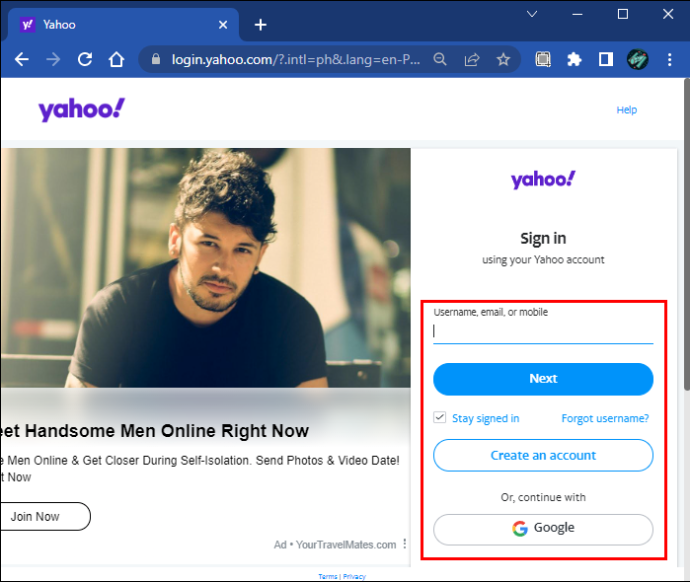
- Cliquez sur l'icône 'Cog' pour ouvrir vos paramètres de messagerie.
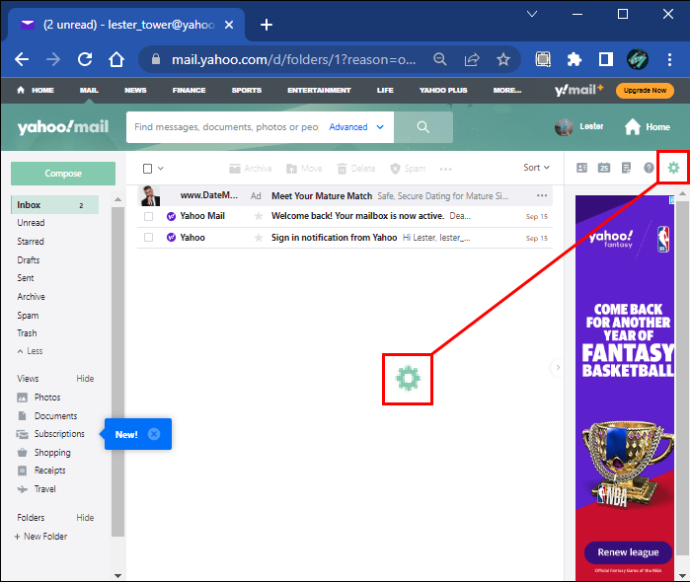
- Sélectionnez 'Plus de paramètres'.
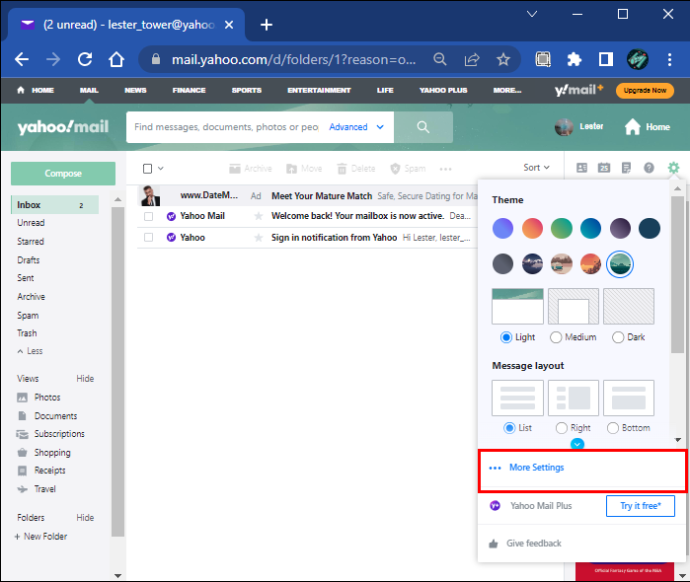
- Cliquez sur 'Afficher les e-mails'.
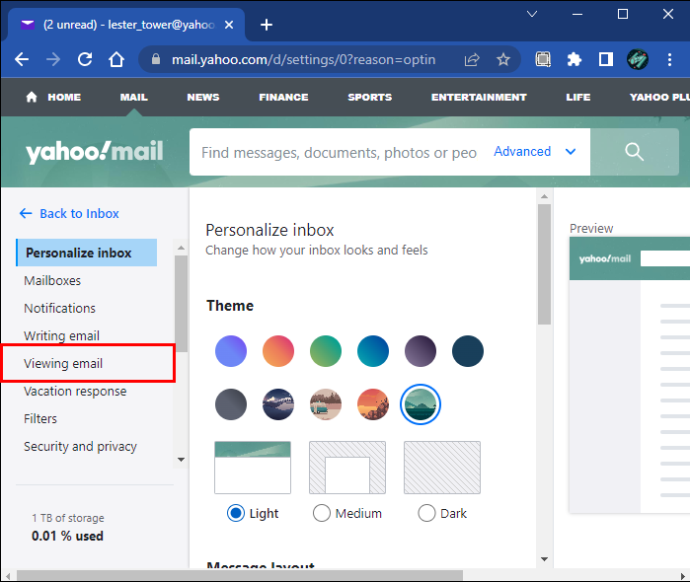
- Sous l'en-tête 'Afficher les images dans les messages', choisissez 'Demander avant d'afficher les images externes'.
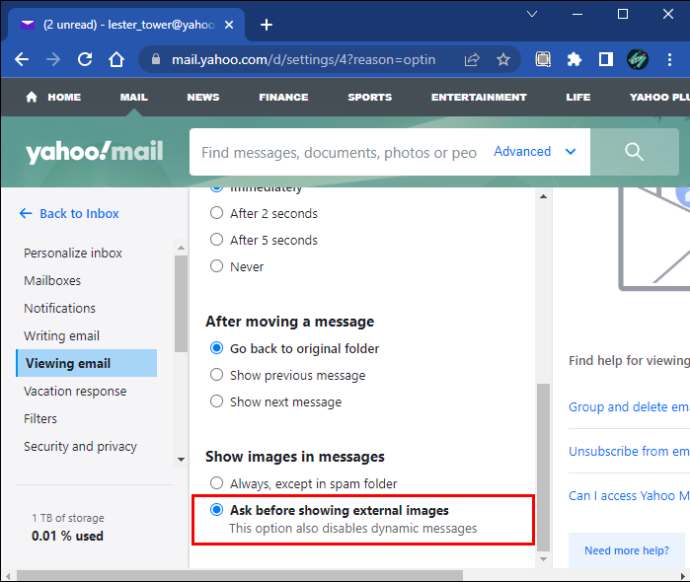
Pour protéger votre vie privée contre le suivi des images dans les e-mails Yahoo, apporter cette modification mineure à vos paramètres est la meilleure chose que vous puissiez faire. Lorsque vous recevez des e-mails d'amis et de membres de votre famille de confiance, vous pouvez choisir d'autoriser l'affichage des images. Pour les autres, vous pouvez décider de les autoriser ou non.
Autres méthodes de blocage des images de suivi
Apporter une modification à vos paramètres de messagerie qui vous donne la possibilité de bloquer les images externes n'est pas le seul moyen d'éviter de déclencher des pixels de suivi. Il existe des extensions disponibles qui vous donnent encore plus de contrôle. Ici, nous allons discuter de quelques-uns des plus populaires.
E-mail laid
L'un des bloqueurs d'images de suivi les plus populaires est le E-mail laid extension. Une fois téléchargée, l'extension vous avertira des e-mails de votre boîte de réception contenant des pixels de suivi. Avec Ugly Email, les e-mails avec des trackers auront une icône de globe oculaire à côté d'eux pour indiquer les messages avec des images de suivi. Vous aurez le choix de les désactiver à l'ouverture. Le développeur de cette extension ne suit aucune de vos informations et toutes les données Ugly Email sont stockées localement sur votre ordinateur. Il est open source, vous êtes donc libre de faire des ajustements et des modifications.
séchoir
Les séchoir L'extension de navigateur bloquera une variété d'images de suivi différentes. Tout comme Ugly Email, Trocker s'exécute localement sur votre ordinateur et stocke toutes les données sur votre appareil. Ses développeurs ne collectent ni ne suivent aucune information vous concernant. Une fois installé, il surveillera tous vos e-mails entrants et détectera tous les pixels de suivi situés dans les e-mails. Vous pourrez ouvrir vos e-mails en toute sécurité sans craindre de déclencher un tracker. Une fonctionnalité intéressante est qu'il vous montrera où se trouvent les pixels de suivi dans le corps de l'e-mail en affichant son logo dans la zone.
Bloc de pixels
Une autre extension utile utilisée pour localiser les pixels de suivi est Bloc de pixels . Semblable aux autres mentionnés dans cet article, il vous avertira des trackers potentiels en plaçant une icône d'œil rouge à côté des e-mails dans votre boîte de réception qui utilisent des trackers. Lorsque vous ouvrez l'un de ces e-mails, l'extension bloque toute tentative de transmission d'informations à l'expéditeur.
Éviter les bloqueurs de suivi est un jeu d'enfant
Le suivi des pixels intégrés dans des e-mails d'apparence innocente est devenu un moyen courant pour les entreprises et les particuliers de savoir où et quand vous avez ouvert un e-mail de leur part. Beaucoup de gens pensent qu'il s'agit d'une atteinte à la vie privée. Mais en modifiant rapidement et facilement vos paramètres Yahoo Mail, vous pouvez éliminer ce problème en choisissant les e-mails que vous autorisez à afficher des images externes. Il existe également des extensions de navigateur disponibles qui peuvent également vous aider à bloquer les images de suivi.
Avez-vous voulu bloquer les images de suivi dans votre Yahoo Mail ? Cet article vous a-t-il aidé à le faire ? Faites-nous savoir dans la section commentaires ci-dessous.
¿puedes usar airpods en xbox?









